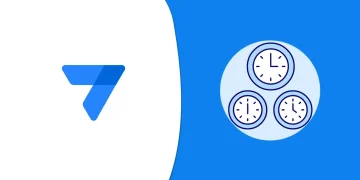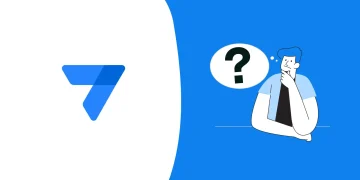บทความนี้เป็นบทความประกอบ Video สร้าง History Log แอป ฯ บันทึกการแก้ไขข้อมูลด้วย AppSheet
AppSheet คือเครื่องมือสร้าง Application สำหรับใช้ภายในองค์กรโดยไม่ต้องเขียนโค้ด โดยมีจุดเด่นที่เก็บข้อมูลบน Google Sheet และรองรับการใช้งาน Service ของ Google เช่นส่งอีเมล สร้างนัดหมาย เป็นต้น อ่านบทความแนะนำ AppSheet ได้ที่นี่
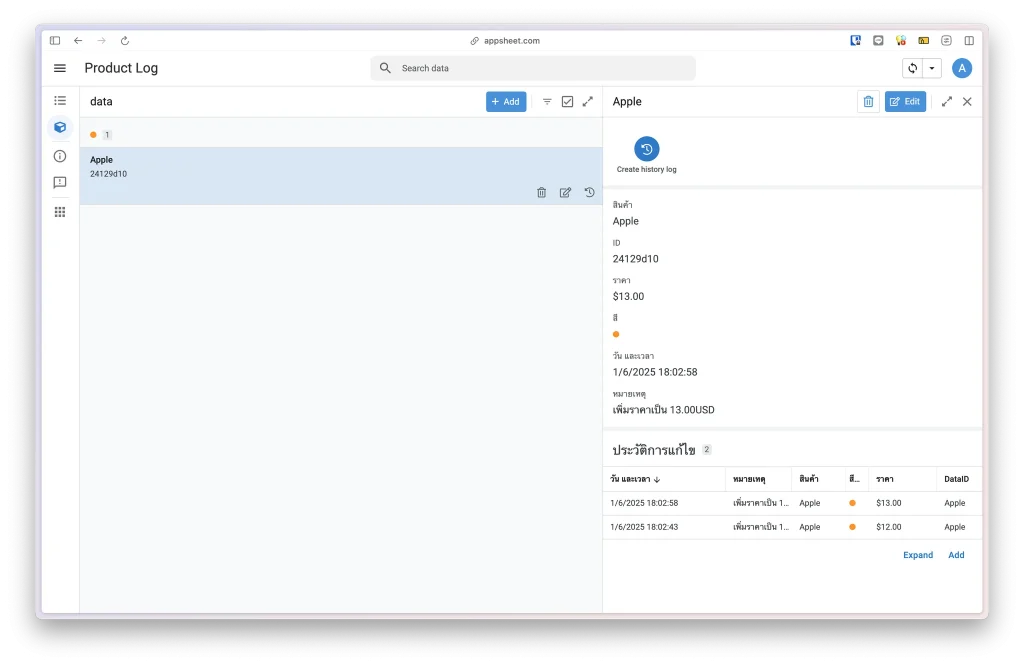
ใน Workshop จะสอนทำ Application ด้วย AppSheet โดยเป็นแอป ฯ ที่สามารถบันทึกข้อมูลการเปลี่ยนแปลงย้อนหลังได้ เหมาะกับกับการทำ Audit หรือต้องการเก็บประวัติการแก้ไขข้อมูล
Template AppSheet ของ Project นี้
ขั้นตอนการลงมือทำ / How to
ขั้นตอนในการลงมือทำไล่เป็นขั้นตอนอย่างละเอียด โดยหากทำตามขั้นตอนเหล่านี้จะสามารถเห็นภาพรวมของการพัฒนาได้ดียิ่งขึ้น
เตรียมไฟล์ Google Sheet
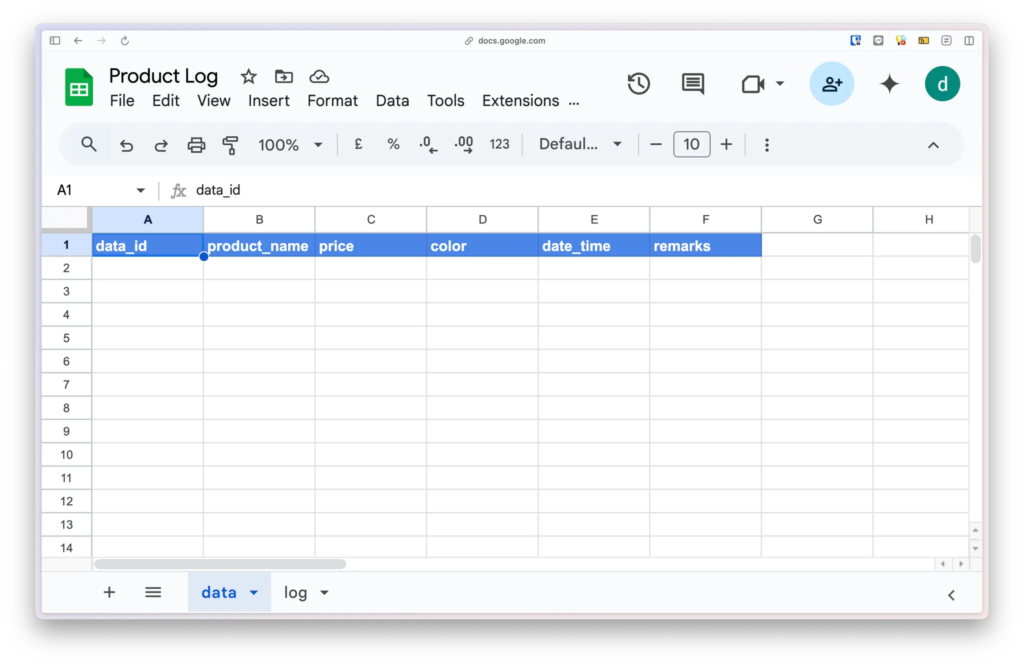
สร้างไฟล์ Google Sheet ใหม่ โดยใส่รายละเอียดดังนี้
File: Product Log
สร้าง Sheet “data”
Sheet: data
ตัวอย่างข้อมูล
| data_id | product_name | price | color | date_time | remarks |
|---|---|---|---|---|---|
| 24129d10 | Apple | 13 | Orange | 6/1/2025 18:02:58 | – |
สร้าง Sheet “log”
Sheet: log
ตัวอย่างข้อมูล
| history_id | data_id | product_name | price | color | date_time | remarks |
|---|---|---|---|---|---|---|
| 2bc1b0ec | 24129d10 | Apple | 12 | Orange | 6/1/2025 18:02:43 | ปรับราคาเป็น 12.00 USD |
เชื่อมต่อ Google Sheet เข้าไปใน AppSheet
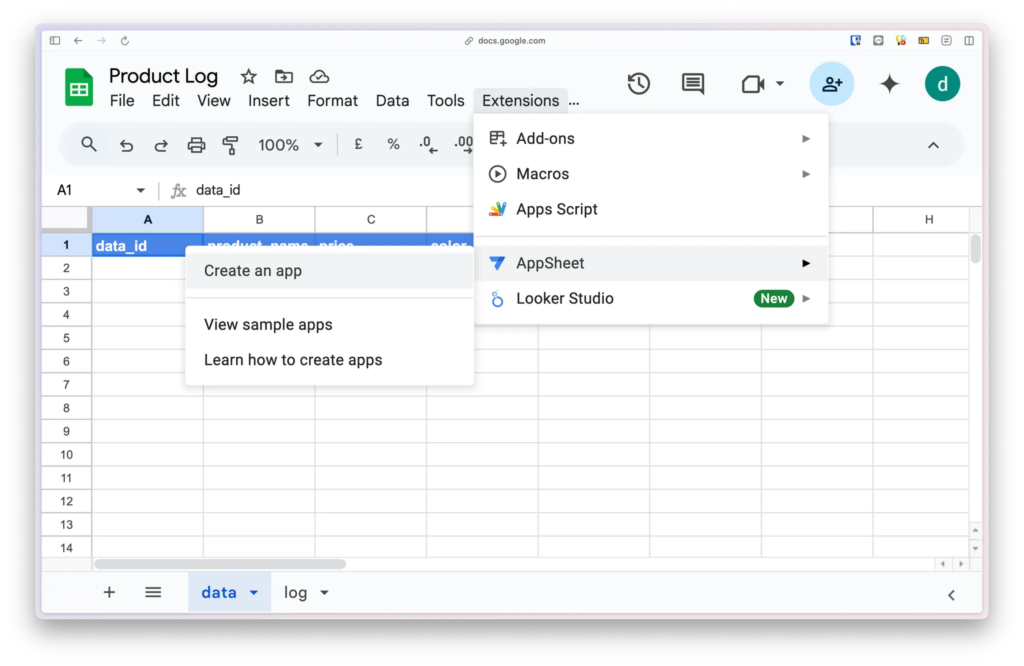
เชื่อมต่อ AppSheet ด้วย Extension → AppSheet → Create an app
ดึงข้อมูล Table มาให้ครบ, ปรับ Data Type และ ค่าเริ่มต้น (Initial value) ให้เหมือนกัน
ดึงข้อมูล Table ส่วนที่เหลือ และปรับ Data Type กับ ค่าเริ่มต้น (Initial value) ตามรายละเอียดดังนี้
ตั้งค่า Table “data”
Table: data
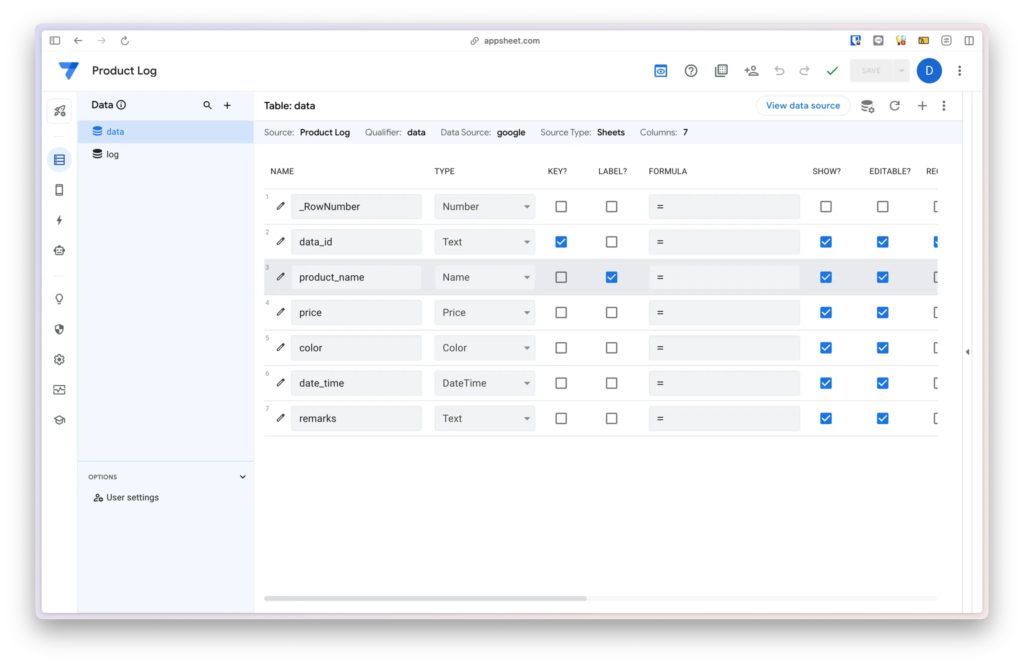
| NAME | TYPE | INITIAL VALUE | FORMULA |
|---|---|---|---|
| data_id (KEY) | Text | UNIQUEID() | |
| product_name | Name | ||
| price | Price | ||
| color | Color | ||
| date_time | DateTime | NOW() | |
| remarks | Text |
ตั้งค่า Table “log”
Table: log
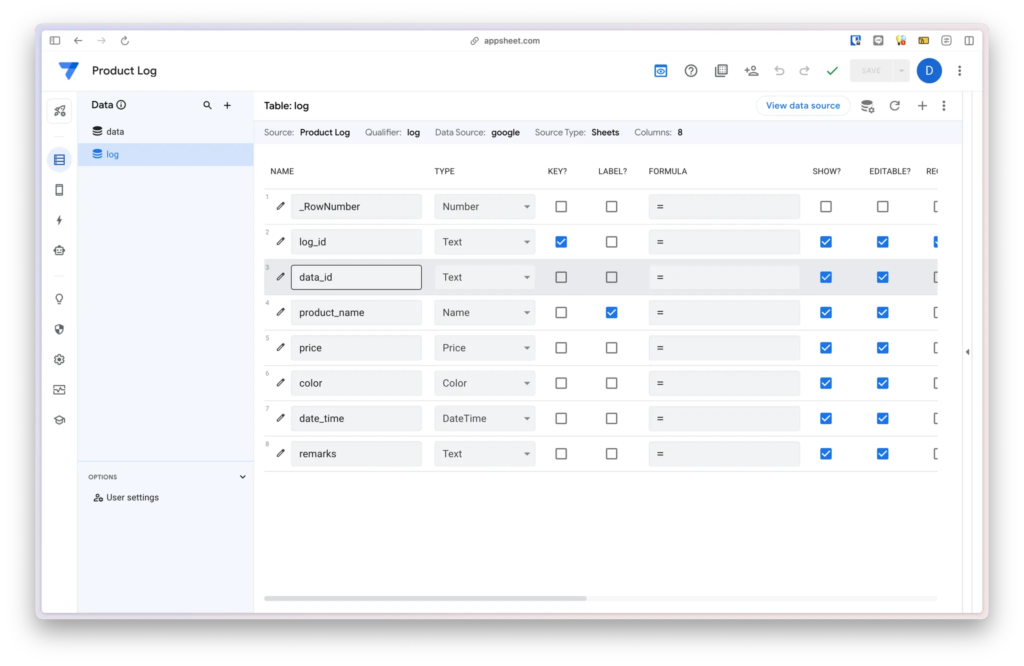
| NAME | TYPE | INITIAL VALUE |
|---|---|---|
| log_id (KEY) | Text | UNIQUEID() |
| data_id | Text | |
| product_name | Name | |
| price | Price | |
| color | Color | |
| date_time | DateTime | |
| remarks | Text |
เชื่อมต่อ Table “log” กับ Table “data” ด้วยการ Reference จาก Field “data_id”
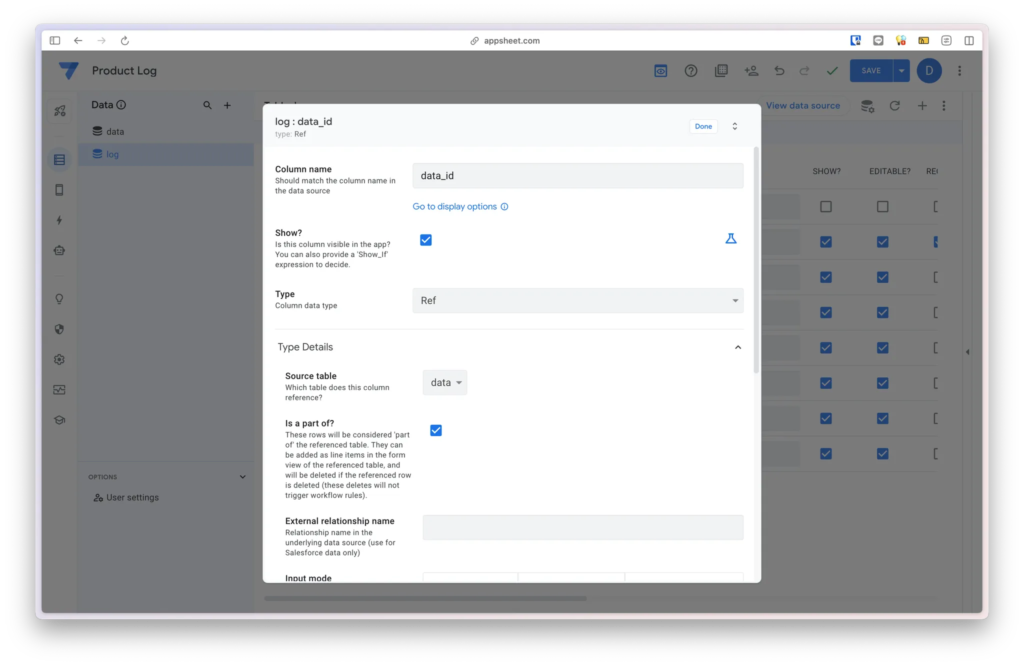
ไปที่ Field data_id ของ Table log โดยตั้งค่าดังนี้
- ปรับ Type เป็น
Ref - เลือก Source table เป็น
data - เลือก Is a part of (เพื่อให้ถ้า Row ใน Table data ถูกลบ Table log จะถูกลบตามด้วย)
สนใจเรียน AppSheet กับเรา ?
ไม่ต้องเสียเวลาเรียนรู้ AppSheet ด้วยตัวเอง เพียงแค่เรียนคอร์ส AppSheet Intensive Course ผ่าน Facebook Group กับเรา พร้อมให้คำปรึกษาหลังเรียน
สร้าง Action ที่จะ Copy ข้อมูลจาก Table “data” ไปที่ Table “log”
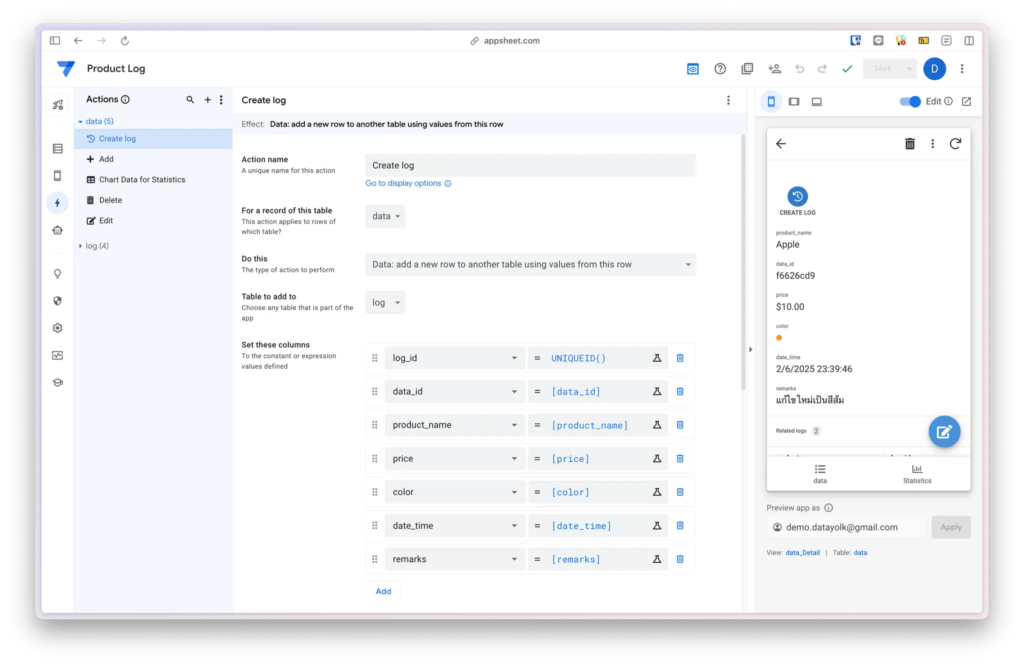
สร้าง Action ใหม่ชื่อ Create log โดยมีรายละเอียดดังนี้
- เลือก Record of this table เป็น
data - เลือก Do this เป็น
Data: add a new row to another table using values from this row - เลือก Table to add to เป็น
log
ตั้งค่า Column ให้เอาข้อมูลจาก Table data มาใช้ดังนี้
| log_id | UNIQUEID() |
| data_id | [date_id] |
| product_name | [product_name] |
| price | [price] |
| color | [color] |
| date_time | [date_time] |
| remarks | [remarks] |
เมื่อสร้าง Action เสร็จแล้ว ให้ลองกดดู สังเกตว่าระบบจะ Copy ค่าจาก Table data มาใส่ให้ใน Table log (เป็นการก็อปปี้ข้อมูล)
สร้าง Bot ที่จะทำ Action นี้เมื่อมีการ Add หรือ Update ข้อมูลที่ Table “data”
ต่อไปเราจะทำให้ระบบนี้ทำเองอัติโนมัติทุกครั้งที่มีการสร้างหรือแก้ไขข้อมูลใน Table data ผ่านการสร้าง Bot
สร้าง Bot ชื่อ Create log โดยตั้งค่าดังนี้
ตั้งค่า Event ใน Bot
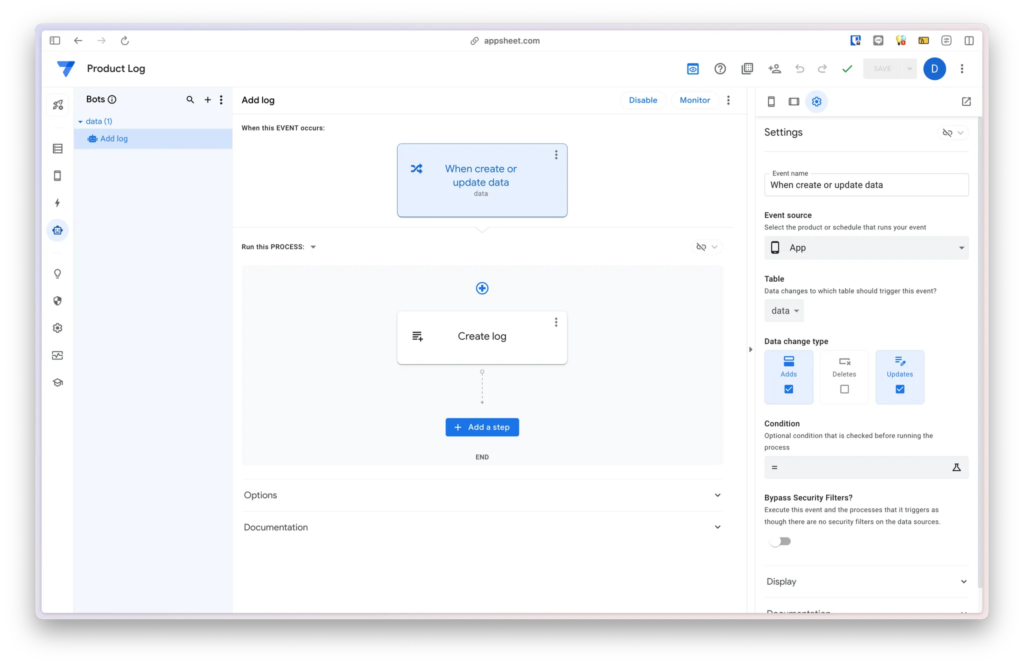
- เลือก Event source เป็น
App - เลือก Table เป็น
data - เลือก Data change type เป็น
Adds,Updates
ตั้งค่า Process ใน Bot
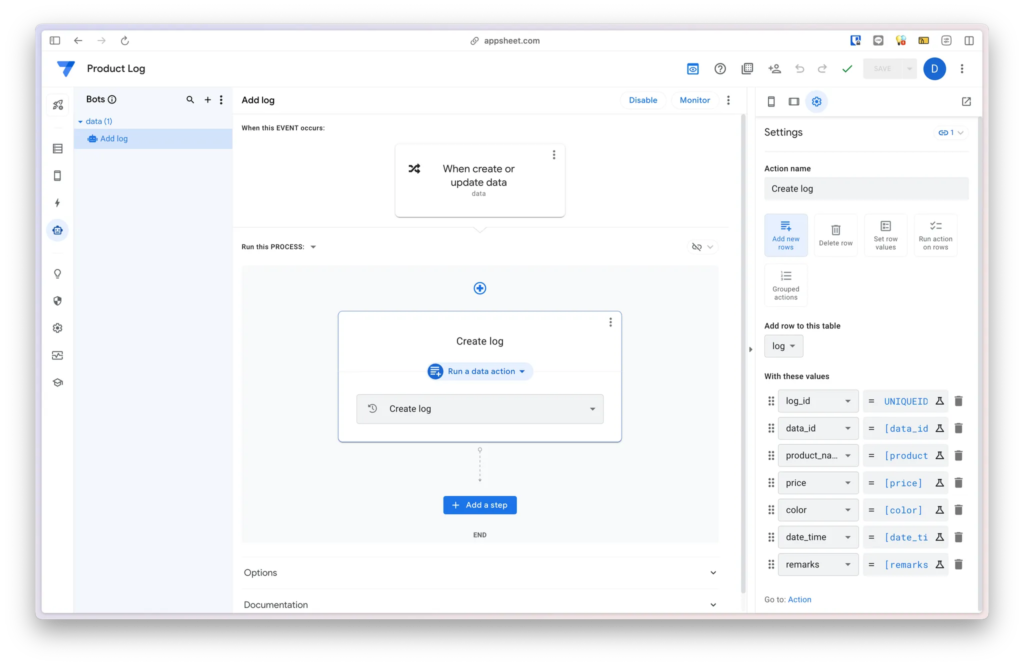
- เลือก Run a data action
- เลือก Custom action เป็น Create log
จากนั้นก็ลองทดลองเพิ่มหรือแก้ไขข้อมูล จะพบว่าระบบสร้าง Log ให้อัติโนมัติ จากนั้นค่อย Hide Action นี้เพื่อให้ระบบทำงานได้จาก Bot อย่างเดียวเท่านั้น
![[Workshop] สร้าง History Log แอป ฯ บันทึกการแก้ไขข้อมูลด้วย AppSheet](https://datayolk.net/wp-content/uploads/2025/06/Feature-OG-AppSheet-log-1024x512.webp)